Notepad++ 듀얼뷰 기능 사용법
- (*-*)浩원래의
- 2019-12-20 15:19:495051검색

노트패드++ 개발툴을 사용하여 프로젝트를 개발할 때, 한 번에 너무 많은 파일을 열게 되면 파일 검색 및 프로젝트 개발에 많은 불편을 끼치게 되므로, 필연적으로 파일을 찾는 데 시간을 낭비하게 됩니다. (추천 학습:#n#NotePad ++)#🎜🎜 ## 🎜🎜#NotePad ++ 개발 도구에서 제공하는 듀얼 비전 기능을 잘 활용해야 하며, 두 가지 영역으로 나누어 개발을 개선해야 합니다. 능률.
1단계:
두 번째 단계:
여기 Ozawa는 snatch.php 파일을 예로 사용합니다. 마우스를 snatch.php 파일로 이동합니다. 상단에서 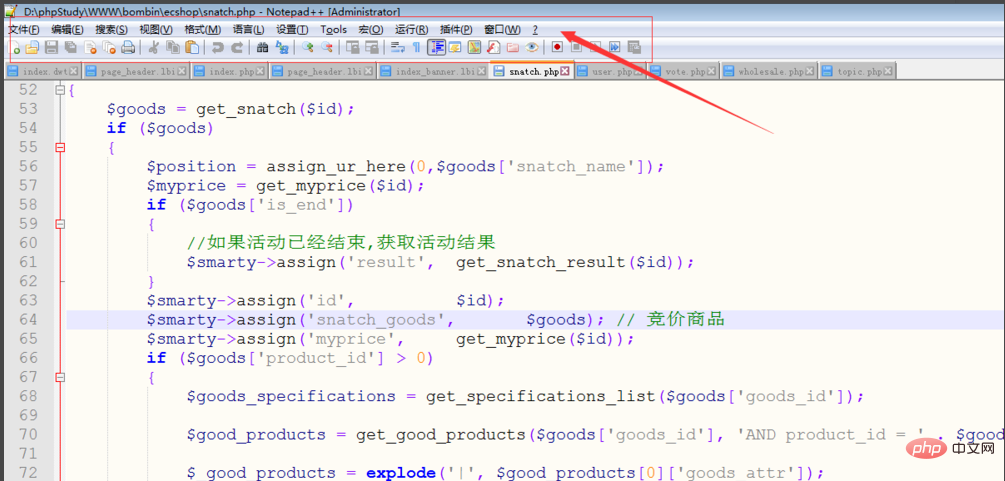 그런 다음 마우스 오른쪽 버튼을 클릭하면 오른쪽에 메뉴가 표시됩니다. "다른 보기로 이동"을 찾아 "다른 보기로 이동"을 클릭합니다. :
그런 다음 마우스 오른쪽 버튼을 클릭하면 오른쪽에 메뉴가 표시됩니다. "다른 보기로 이동"을 찾아 "다른 보기로 이동"을 클릭합니다. :
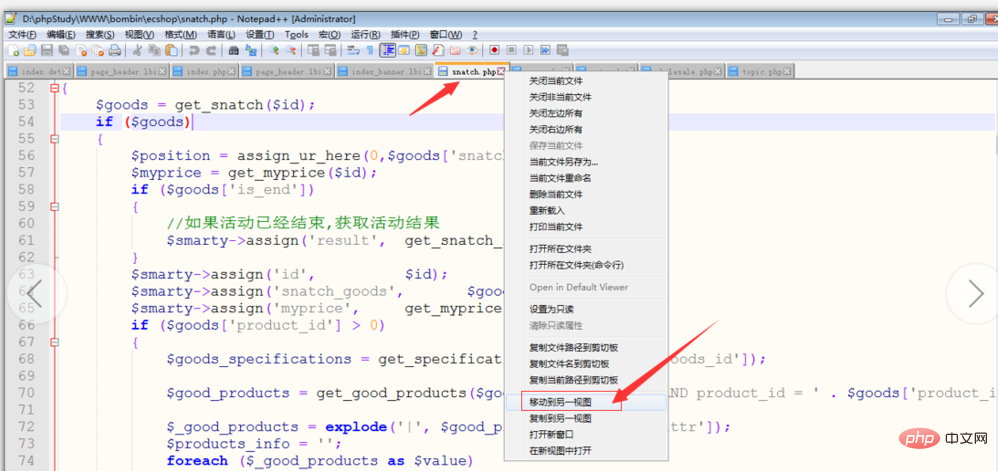 3단계:
3단계:
개발 보기 영역으로 돌아가고 싶다면 방법도 매우 간단합니다. 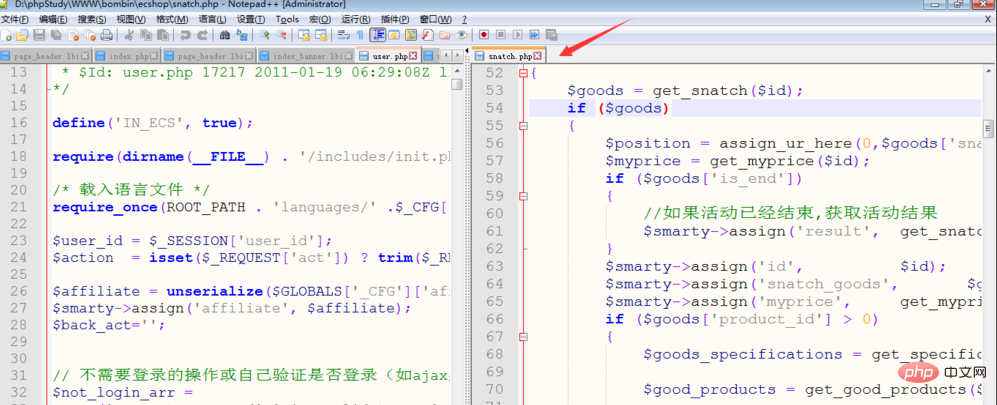
같은 파일을 양면에 동시에 표시하고 싶은 경우 방법은 다음과 같습니다. 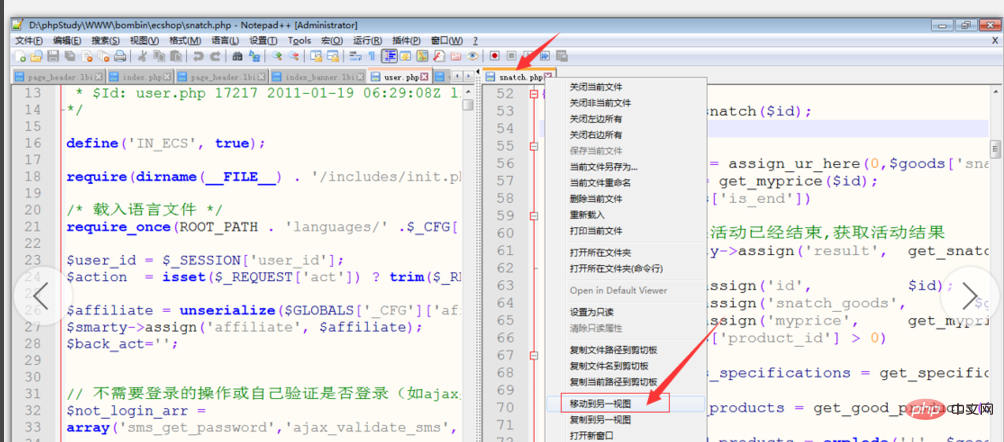 상단에 파일을 마우스 오른쪽 버튼으로 클릭하고 "다른 보기로 복사"를 찾은 다음 "다른 보기로 복사"를 클릭하여 동시에 두 보기 영역에 동일한 파일을 표시합니다.
상단에 파일을 마우스 오른쪽 버튼으로 클릭하고 "다른 보기로 복사"를 찾은 다음 "다른 보기로 복사"를 클릭하여 동시에 두 보기 영역에 동일한 파일을 표시합니다.
# 🎜🎜#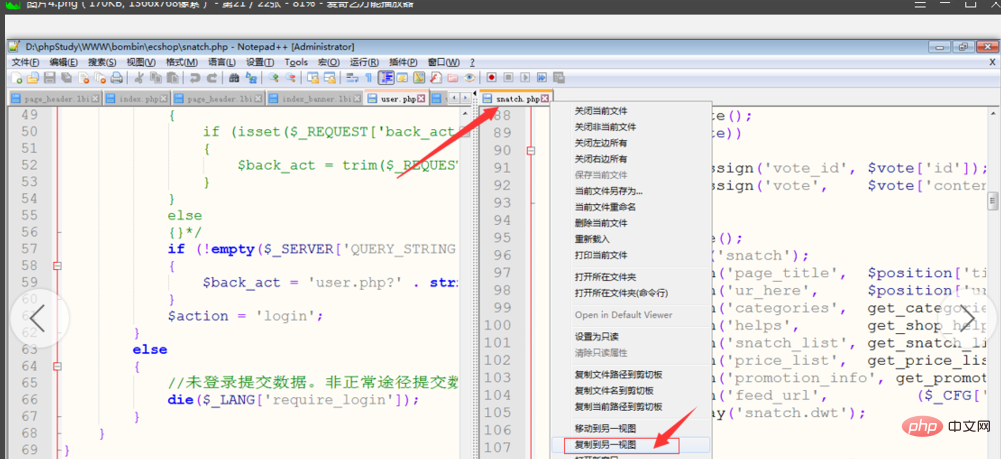
위 내용은 Notepad++ 듀얼뷰 기능 사용법의 상세 내용입니다. 자세한 내용은 PHP 중국어 웹사이트의 기타 관련 기사를 참조하세요!
성명:
본 글의 내용은 네티즌들의 자발적인 기여로 작성되었으며, 저작권은 원저작자에게 있습니다. 본 사이트는 이에 상응하는 법적 책임을 지지 않습니다. 표절이나 침해가 의심되는 콘텐츠를 발견한 경우 admin@php.cn으로 문의하세요.

